创建Excel汇总表格的步骤包括:使用数据透视表、利用SUM函数、创建汇总图表、使用VLOOKUP函数、合并多个工作表。其中,数据透视表是创建汇总表格最为强大和常用的工具之一,它能够帮助用户快速地汇总和分析大量数据。
数据透视表可以根据不同的维度和指标,灵活地进行数据的汇总和展示。例如,假设你有一个包含销售数据的表格,你可以通过数据透视表轻松地汇总每个产品的销售总额、每个月的销售额,甚至是每个销售人员的业绩。这使得数据透视表成为企业数据分析和决策的重要工具。
一、使用数据透视表
创建数据透视表
数据透视表是Excel中强大的数据分析工具,可以快速汇总和分析大量数据。创建数据透视表的步骤如下:
选择数据范围:首先,选择你需要汇总的数据区域。确保数据区域中没有空行或空列。
插入数据透视表:在Excel上方菜单栏中,选择“插入”选项卡,然后点击“数据透视表”。在弹出的对话框中,选择数据源和目标位置(可以是同一个工作表中的某个区域,或者是一个新工作表)。
构建数据透视表:在右侧的“字段列表”中,将你需要的字段拖到相应的区域(行标签、列标签、数值、筛选器)。例如,你可以将“产品”字段拖到行标签,将“销售额”字段拖到数值区域。
优化数据透视表
格式化数值:在数据透视表中,右键点击某个数值区域,然后选择“值字段设置”,你可以选择不同的汇总方式(如求和、计数、平均值等)以及数值格式(如货币、百分比等)。
添加筛选器:你可以在数据透视表中添加筛选器,以便于按不同的条件查看数据。例如,你可以在筛选器区域添加“日期”字段,然后选择特定的时间段来查看数据。
刷新数据透视表:当源数据发生变化时,你可以右键点击数据透视表,然后选择“刷新”来更新数据透视表中的内容。
二、利用SUM函数
基本的SUM函数
SUM函数是Excel中最常用的函数之一,可以用于快速求和。使用SUM函数的步骤如下:
选择单元格:选择你想要显示汇总结果的单元格。
输入公式:在选定的单元格中输入=SUM(,然后选择你需要求和的单元格范围,最后输入)并按下回车键。例如,=SUM(A1:A10)。
使用SUMIF和SUMIFS函数
SUMIF和SUMIFS函数是SUM函数的扩展,可以根据条件进行求和:
SUMIF函数:用于单个条件的求和。语法为=SUMIF(范围, 条件, 求和范围)。例如,=SUMIF(B1:B10, "产品A", C1:C10)表示在B列中查找“产品A”,并对C列中相应的值求和。
SUMIFS函数:用于多个条件的求和。语法为=SUMIFS(求和范围, 条件范围1, 条件1, 条件范围2, 条件2, ...)。例如,=SUMIFS(C1:C10, B1:B10, "产品A", A1:A10, ">2022-01-01")表示在B列中查找“产品A”且A列中的日期大于2022-01-01,并对C列中相应的值求和。
三、创建汇总图表
插入图表
图表是数据可视化的重要工具,可以帮助我们更直观地理解数据。创建图表的步骤如下:
选择数据范围:选择你需要可视化的数据区域。
插入图表:在Excel上方菜单栏中,选择“插入”选项卡,然后选择你需要的图表类型(如柱状图、折线图、饼图等)。
自定义图表
修改图表标题:点击图表标题,然后输入你想要的标题。
添加数据标签:右键点击图表中的数据系列,然后选择“添加数据标签”,这样可以在图表中显示每个数据点的具体数值。
更改图表样式:在图表上方的“设计”选项卡中,你可以选择不同的图表样式和颜色方案。
四、使用VLOOKUP函数
基本的VLOOKUP函数
VLOOKUP函数可以根据指定的条件从数据表中查找并返回相应的值。使用VLOOKUP函数的步骤如下:
选择单元格:选择你想要显示查找结果的单元格。
输入公式:在选定的单元格中输入=VLOOKUP(,然后输入查找值、查找范围、返回列的列号、以及匹配方式(精确匹配或近似匹配)。例如,=VLOOKUP("产品A", A1:C10, 3, FALSE)表示在A1:C10区域中查找“产品A”,并返回第3列中的值。
使用VLOOKUP函数进行数据汇总
创建查找表:首先,创建一个包含你需要查找和汇总的数据的表格。
使用VLOOKUP函数查找数据:在目标表格中使用VLOOKUP函数查找并返回数据。例如,你可以在一个新的工作表中使用VLOOKUP函数从原始数据表中查找并汇总每个产品的销售额。
五、合并多个工作表
使用CONSOLIDATE功能
Excel的CONSOLIDATE功能可以帮助我们将多个工作表中的数据汇总到一个工作表中。使用CONSOLIDATE功能的步骤如下:
选择目标单元格:选择你想要显示汇总结果的单元格。
打开CONSOLIDATE对话框:在Excel上方菜单栏中,选择“数据”选项卡,然后点击“合并计算”。
添加数据范围:在CONSOLIDATE对话框中,选择你需要汇总的数据区域,并点击“添加”按钮。你可以重复此步骤以添加多个工作表中的数据区域。
选择汇总方式:在CONSOLIDATE对话框中,选择你需要的汇总方式(如求和、平均值、计数等)。
点击确定:完成设置后,点击“确定”按钮,Excel将自动将多个工作表中的数据汇总到目标单元格中。
使用Power Query进行数据合并
Power Query是Excel中的一个强大工具,可以帮助我们从多个数据源中导入、转换和合并数据。使用Power Query进行数据合并的步骤如下:
导入数据:在Excel上方菜单栏中,选择“数据”选项卡,然后点击“获取数据”。选择你需要导入的数据源(如Excel工作簿、数据库、网页等)。
转换数据:在Power Query编辑器中,你可以对导入的数据进行各种转换操作(如删除列、过滤行、拆分列等)。
合并查询:在Power Query编辑器中,选择你需要合并的查询,然后点击“合并查询”。在弹出的对话框中,选择你需要合并的数据表和匹配的列。
加载数据:完成数据转换和合并后,点击“关闭并加载”按钮,Power Query将自动将合并后的数据加载到Excel工作表中。
六、使用公式和函数进行高级数据汇总
使用数组公式
数组公式是Excel中的高级功能,可以处理一系列值并返回多个结果。使用数组公式进行数据汇总的步骤如下:
输入数组公式:在目标单元格中输入你的数组公式。例如,=SUM(IF(A1:A10="产品A", B1:B10, 0))表示在A列中查找“产品A”,并对B列中相应的值求和。
确认数组公式:输入数组公式后,按下Ctrl+Shift+Enter键,Excel将自动将数组公式应用于整个数据范围。
使用高级函数(如SUMPRODUCT)
SUMPRODUCT函数是Excel中的一个强大函数,可以用于多条件求和。使用SUMPRODUCT函数进行数据汇总的步骤如下:
选择单元格:选择你想要显示汇总结果的单元格。
输入公式:在选定的单元格中输入=SUMPRODUCT(,然后输入你需要计算的数组和条件。例如,=SUMPRODUCT((A1:A10="产品A")*(B1:B10))表示在A列中查找“产品A”,并对B列中相应的值求和。
七、使用宏和VBA进行自动化汇总
创建简单的宏
宏是Excel中的自动化工具,可以帮助我们自动执行一系列操作。创建简单的宏的步骤如下:
打开宏录制器:在Excel上方菜单栏中,选择“开发工具”选项卡,然后点击“录制宏”。
执行操作:在宏录制器打开后,执行你需要自动化的操作(如选择单元格、输入公式、插入图表等)。
停止录制宏:完成操作后,点击“停止录制”按钮,Excel将自动保存你的操作步骤。
使用VBA编写自定义宏
VBA(Visual Basic for Applications)是Excel中的编程语言,可以用于创建自定义宏。使用VBA编写自定义宏的步骤如下:
打开VBA编辑器:在Excel上方菜单栏中,选择“开发工具”选项卡,然后点击“Visual Basic”。
编写VBA代码:在VBA编辑器中,插入一个新模块,然后编写你的VBA代码。例如,你可以编写一个宏来自动汇总多个工作表中的数据。
运行宏:完成代码编写后,点击“运行”按钮,Excel将自动执行你的VBA代码。
八、使用Excel插件进行数据汇总
安装和使用插件
Excel插件是一些扩展工具,可以增强Excel的功能。安装和使用Excel插件的步骤如下:
安装插件:在Excel上方菜单栏中,选择“插入”选项卡,然后点击“获取加载项”。在弹出的对话框中,搜索并安装你需要的插件(如Power Pivot、Solver等)。
使用插件:安装插件后,你可以在Excel菜单栏中找到相应的插件工具,并使用它们进行数据汇总。例如,使用Power Pivot插件可以帮助我们处理和分析大规模数据。
常用插件介绍
Power Pivot:Power Pivot是Excel中的一个强大插件,可以帮助我们处理和分析大规模数据。通过Power Pivot,我们可以创建复杂的数据模型、执行高级计算、以及创建交互式数据透视表和图表。
Solver:Solver是Excel中的一个优化工具,可以帮助我们解决各种优化问题(如最小化成本、最大化利润等)。通过Solver,我们可以定义目标函数、约束条件,并找到最优解。
通过以上详细的介绍,相信你已经掌握了创建Excel汇总表格的多种方法和技巧。无论是使用数据透视表、SUM函数、VLOOKUP函数,还是使用宏和VBA进行自动化汇总,Excel都提供了强大的工具和功能来帮助我们高效地汇总和分析数据。
相关问答FAQs:
Q: 如何使用Excel制作汇总表格?A: 制作汇总表格可以通过Excel的数据透视表功能来实现。首先,将需要汇总的数据输入到Excel表格中。然后,选择数据透视表选项,选择要汇总的数据范围,并选择要作为汇总依据的字段。最后,设置汇总的方式和格式,生成汇总表格。
Q: Excel中的数据透视表有什么作用?A: 数据透视表是Excel中的一种功能强大的工具,它可以帮助用户快速分析和汇总大量数据。通过数据透视表,可以轻松地对数据进行分类、汇总、过滤和计算,以便更好地理解数据的结构和趋势,并提取有价值的信息。
Q: 如何对Excel汇总表格进行筛选和排序?A: 对Excel汇总表格进行筛选和排序可以通过数据透视表的筛选和排序功能来实现。在数据透视表中,可以选择要筛选或排序的字段,然后根据需要设置筛选条件或排序方式。通过这种方式,可以快速筛选出符合条件的数据,或者按照特定的字段进行排序,以便更好地分析和呈现数据。
文章包含AI辅助创作,作者:Edit1,如若转载,请注明出处:https://docs.pingcode.com/baike/4349685